Suggerimento rapido: come disinstallare o aggiornare la chiave di Windows 10
Windows 10 / / March 19, 2020
Ultimo aggiornamento il

Se è necessario aggiornare o disinstallare il codice Product Key in Windows 10, esistono diversi modi per farlo. In questo articolo ti mostriamo come.
Il codice Product Key di Windows viene utilizzato per attivare l'installazione di Windows 10. Il codice Product Key genera un ID prodotto che viene utilizzato per determinare il livello di supporto a cui si ha diritto verso e sul canale di mercato da cui proviene il software: OEM, Retail, Volume License, Academic o MSDN.
Esistono alcuni motivi per cui potrebbe essere necessario disinstallare o aggiornare il codice Product Key. Ad esempio, potresti esserlo trasferimento di una licenza di vendita al dettaglio da un computer a un altro e vuoi assicurarti che sia rimosso dalla macchina attualmente installata; o potresti voler passare da un canale di mercato come OEM alla vendita al dettaglio. In questo articolo, ti mostriamo come farlo.
Come modificare i valori chiave del prodotto su un dispositivo Windows 10
Il primo passo è disinstallare il codice Product Key dal tuo computer Windows 10:
Apri Start, digita: cmd
Fare clic con il tasto destro del mouse su cmd e fare clic Eseguire come amministratore
Al prompt dei comandi, digitare: slmgr.vbs / upk
Premi Invio sulla tastiera.
Esci quindi Riavvia il computer.
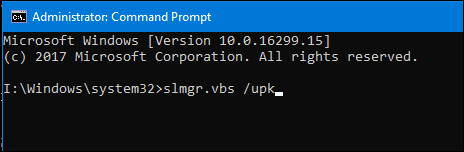
Successivamente, è possibile installare o reinstallare la chiave.
Puoi aggiornare il codice Product Key in diversi modi in Windows 10. Il primo metodo proviene dall'app Impostazioni.
Apri Start> Impostazioni> Aggiornamento e sicurezza> Attivazione.
Clic Cambia codice prodotto. Inserisci la tua nuova chiave, quindi fai clic su Il prossimo per passare alla finestra di dialogo Attiva su Internet.
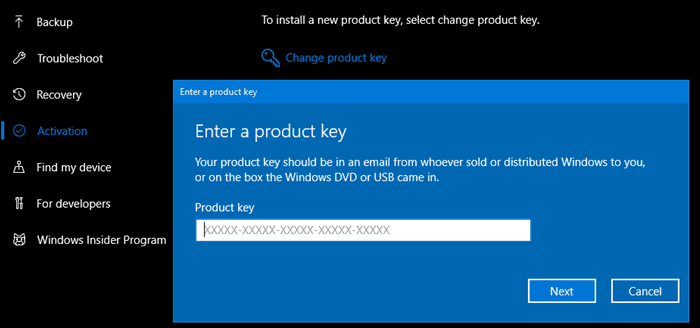
Se le impostazioni di attivazione non funzionano, puoi aggiornare anche il codice Product Key dalla riga di comando.
Apri Start, digitare: cmd
Fare clic con il tasto destro del mouse su cmd e fare clic su Esegui come amministratore
Al prompt dei comandi, digitare: slmgr / ipk xxxx-xxxx-xxxx-xxxx-xxxx
Esempio: slmgr / ipk VK7JG-NPHTM-C97JM-9MPGT-3V66T
Premi Invio sulla tastiera.
Esci, quindi riavvia il computer.
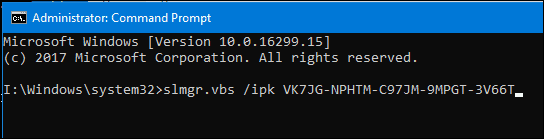
Tieni presente che funzionerà in condizioni specifiche. Ad esempio, non è possibile inserire un tasto Home di Windows 10 su un'installazione di Windows 10 Pro per convertirlo in quell'edizione. Stranamente, puoi farlo se vuoi passare da Windows 10 Enterprise a Professional o Education o viceversa.
L'aggiornamento del codice Product Key può essere utilizzato anche per la risoluzione dei problemi di attivazione. I produttori di PC a volte utilizzeranno una chiave di attivazione del volume per attivare in massa una raccolta di computer. A volte queste installazioni possono causare problemi come la tua licenza che sta per scadere. Trovare il tuo chiave del prodotto unica incorporata nel firmware della scheda madre quindi l'aggiornamento dei valori come descritto in questo articolo, può risolverlo.
